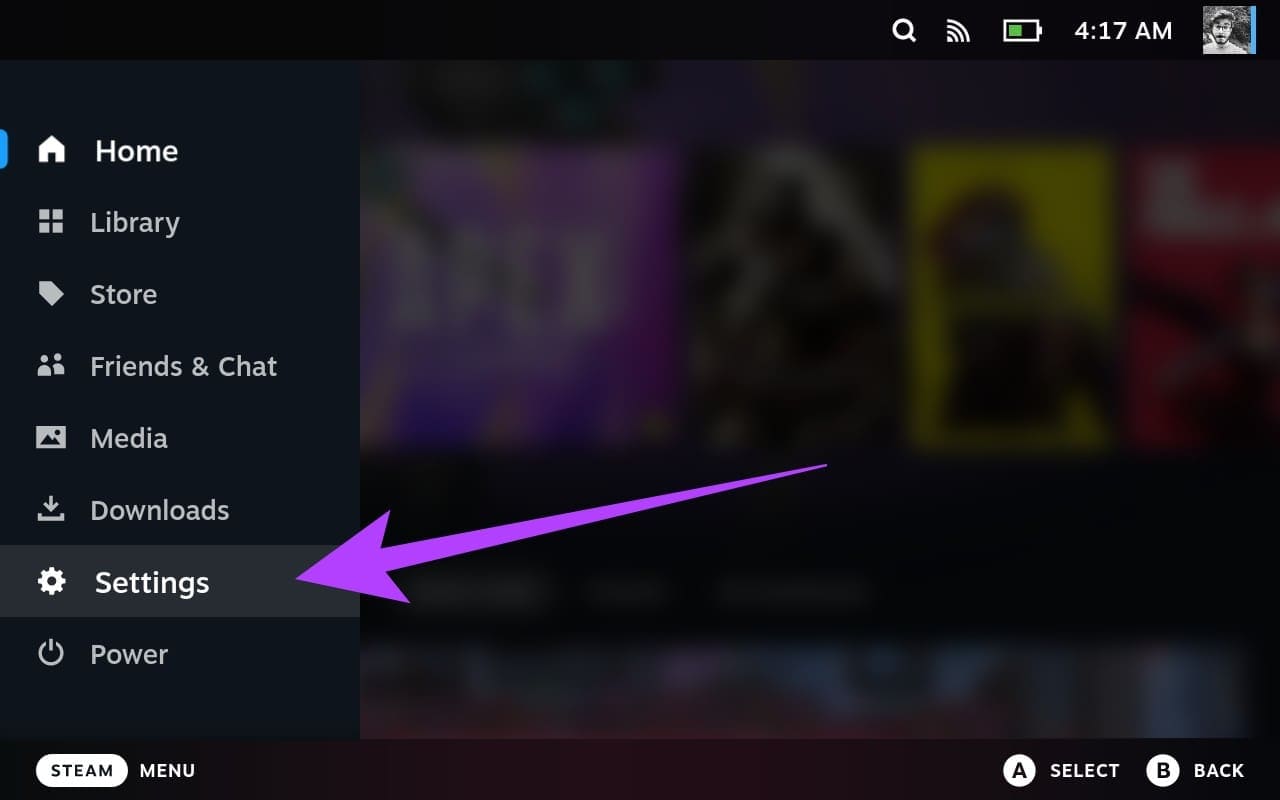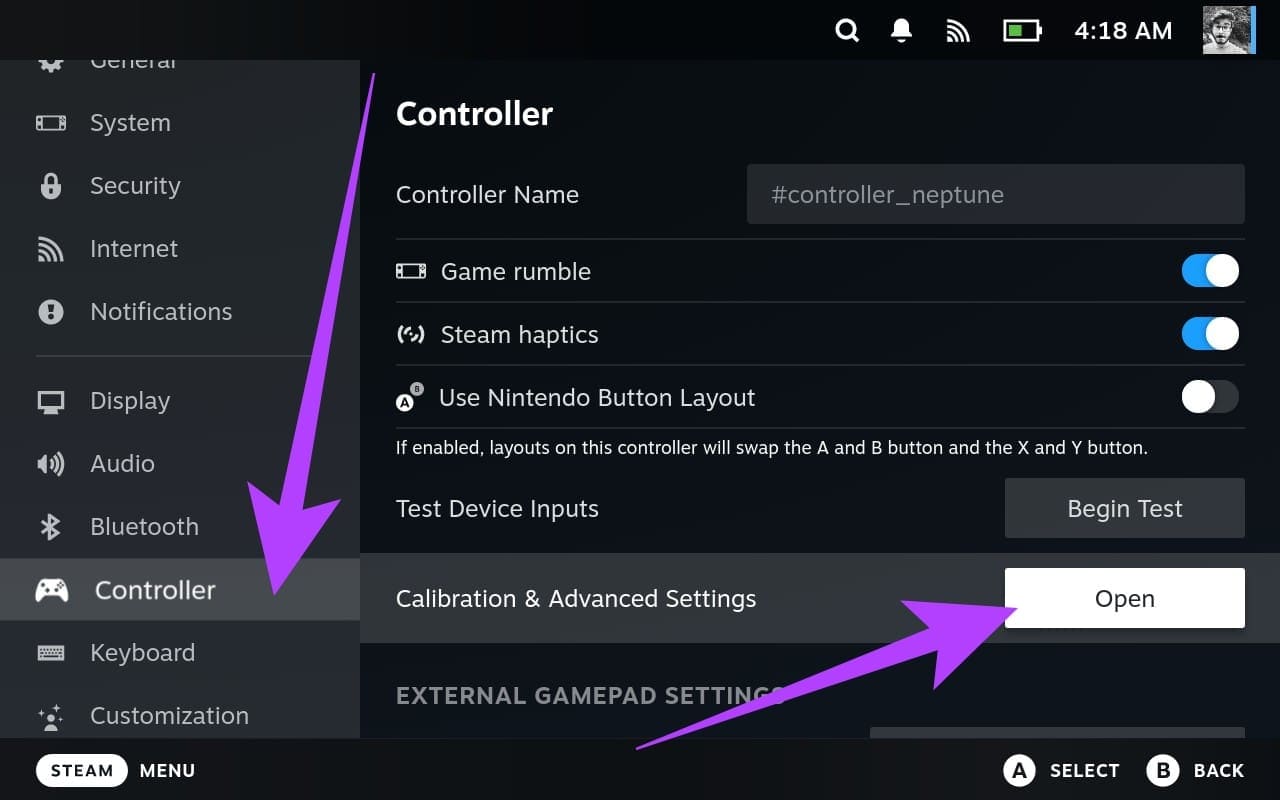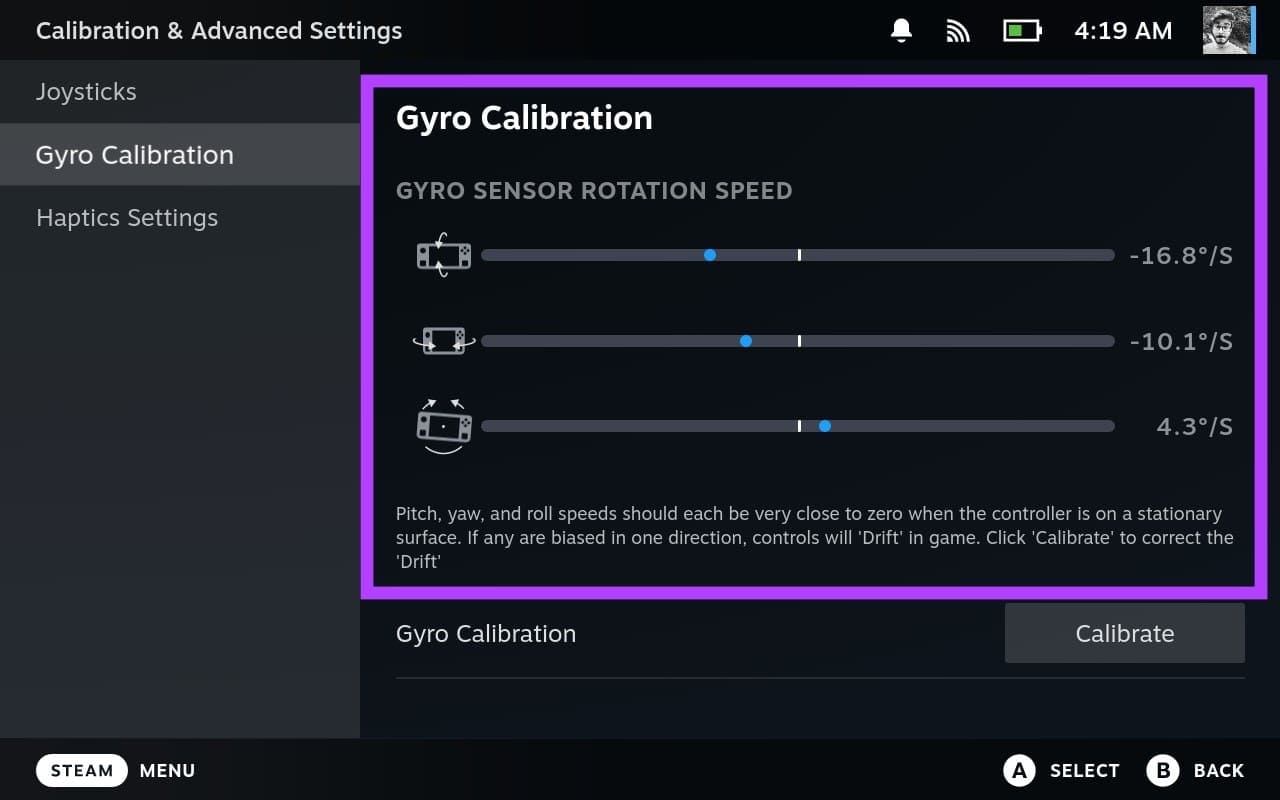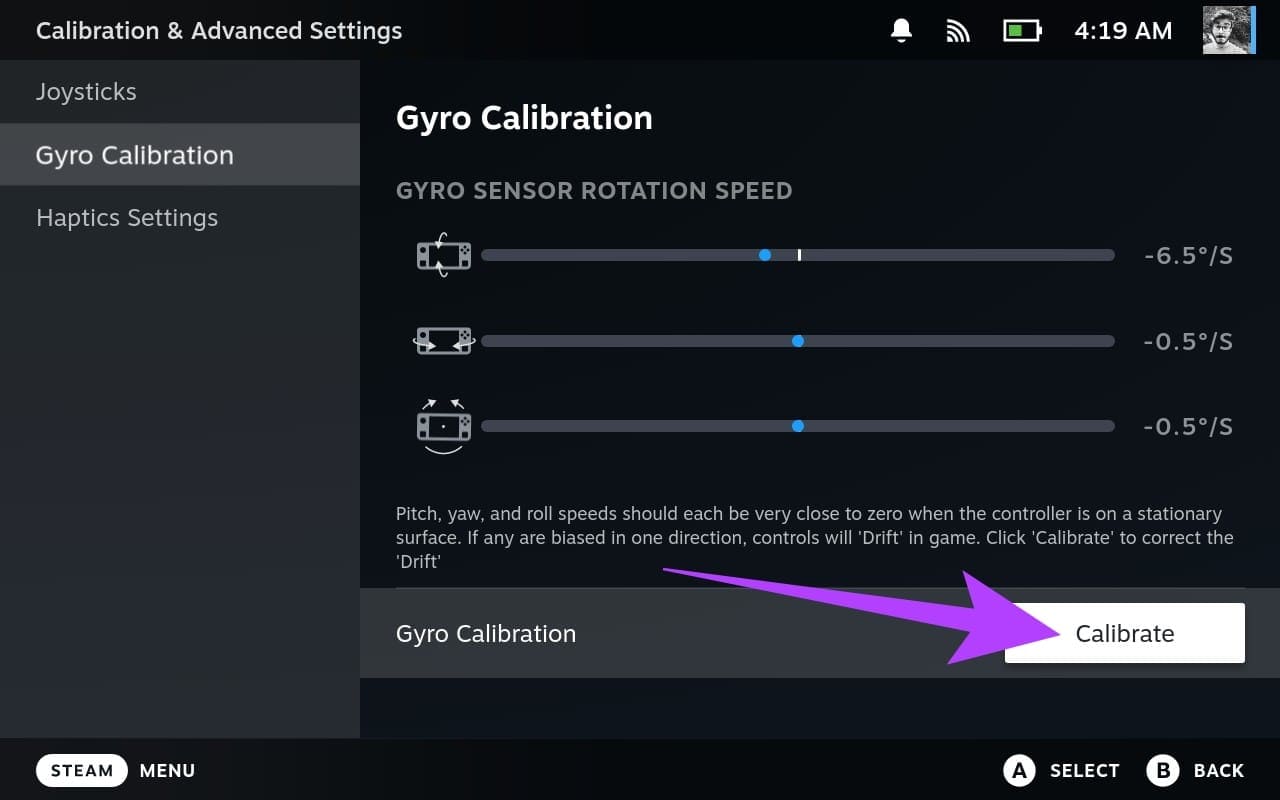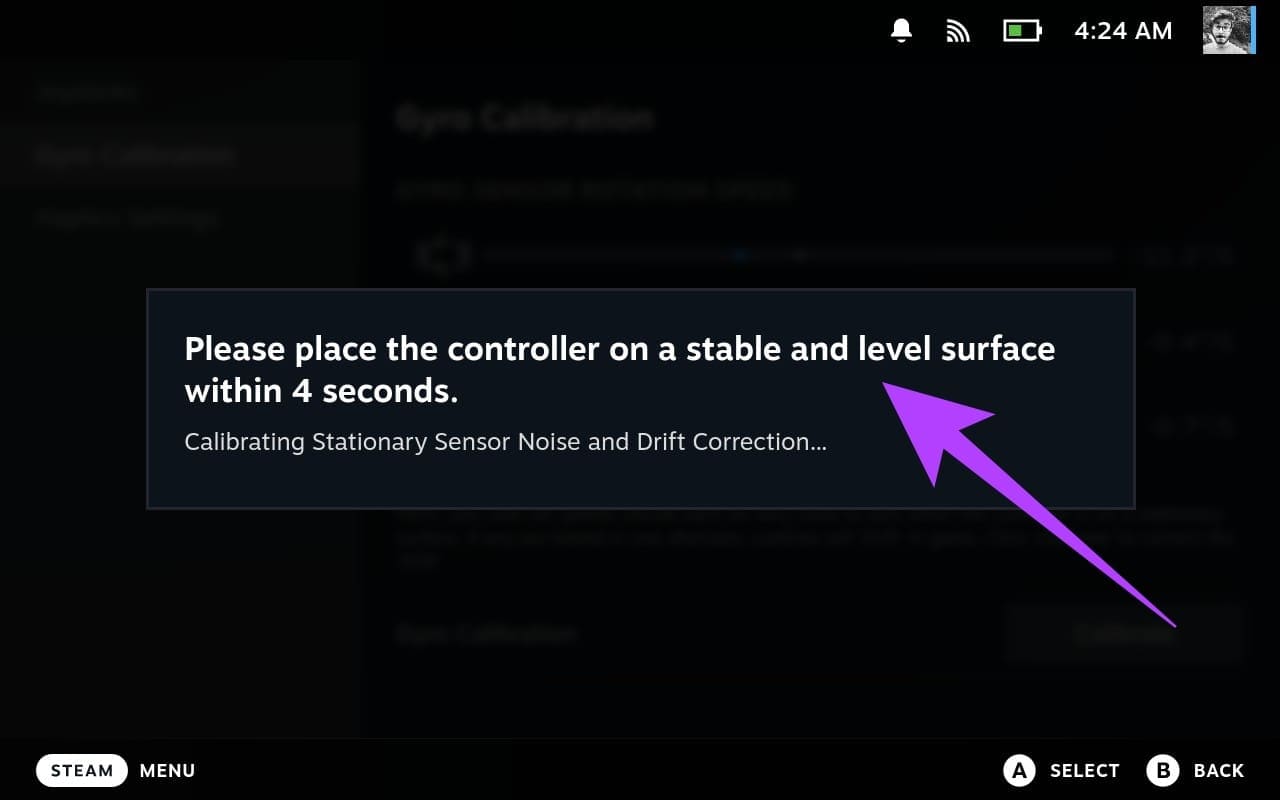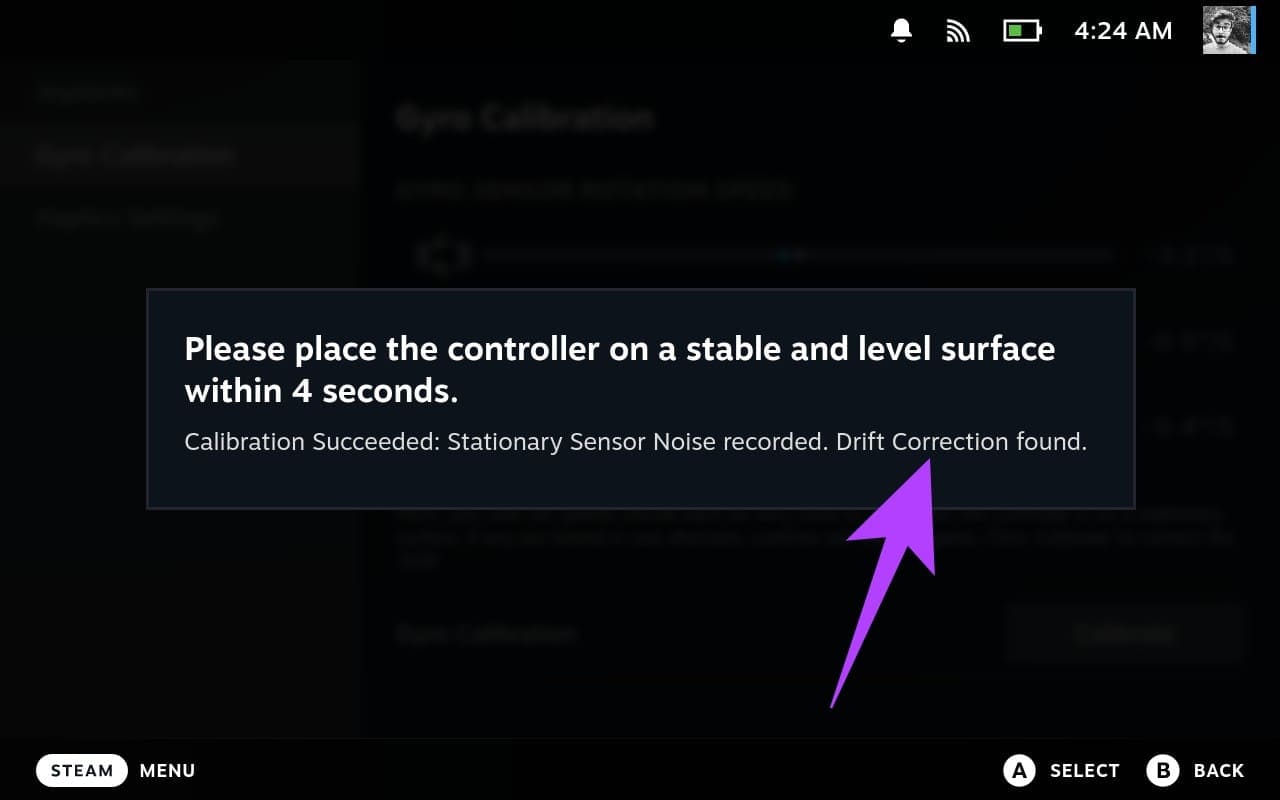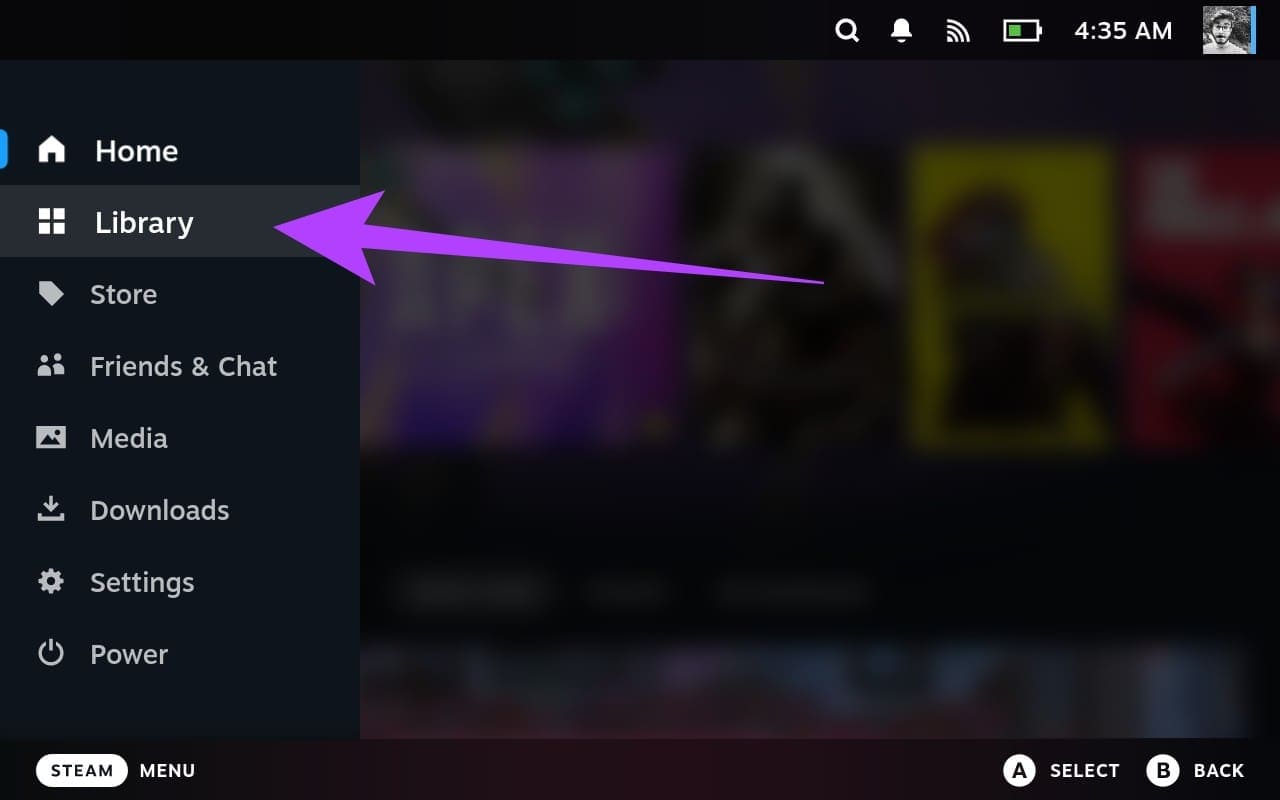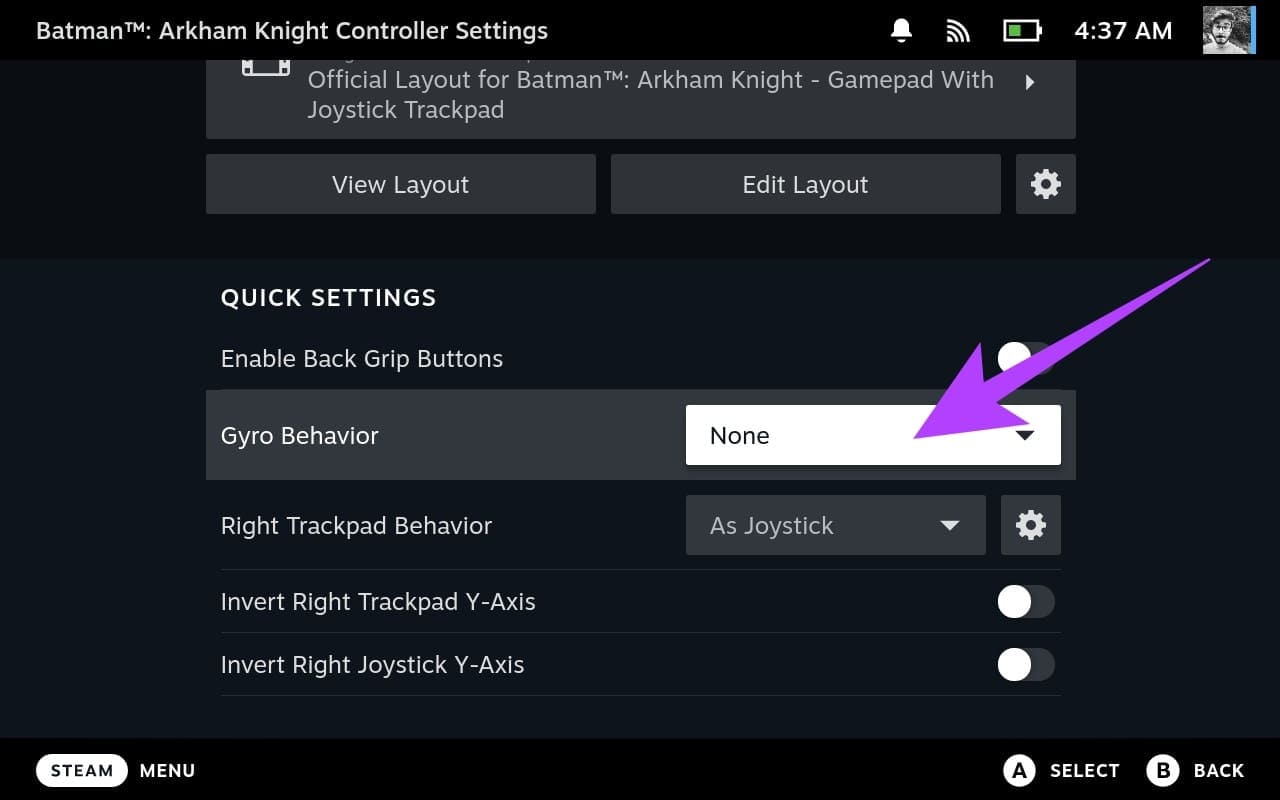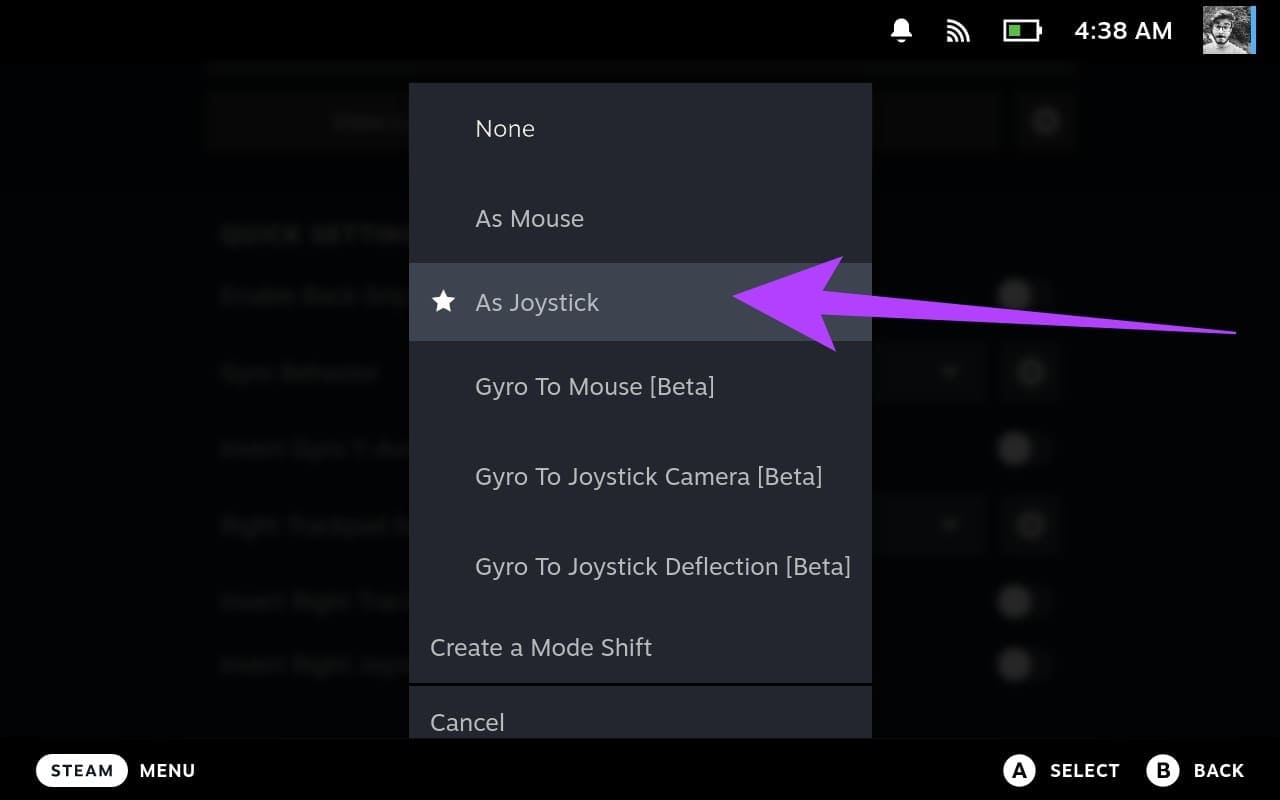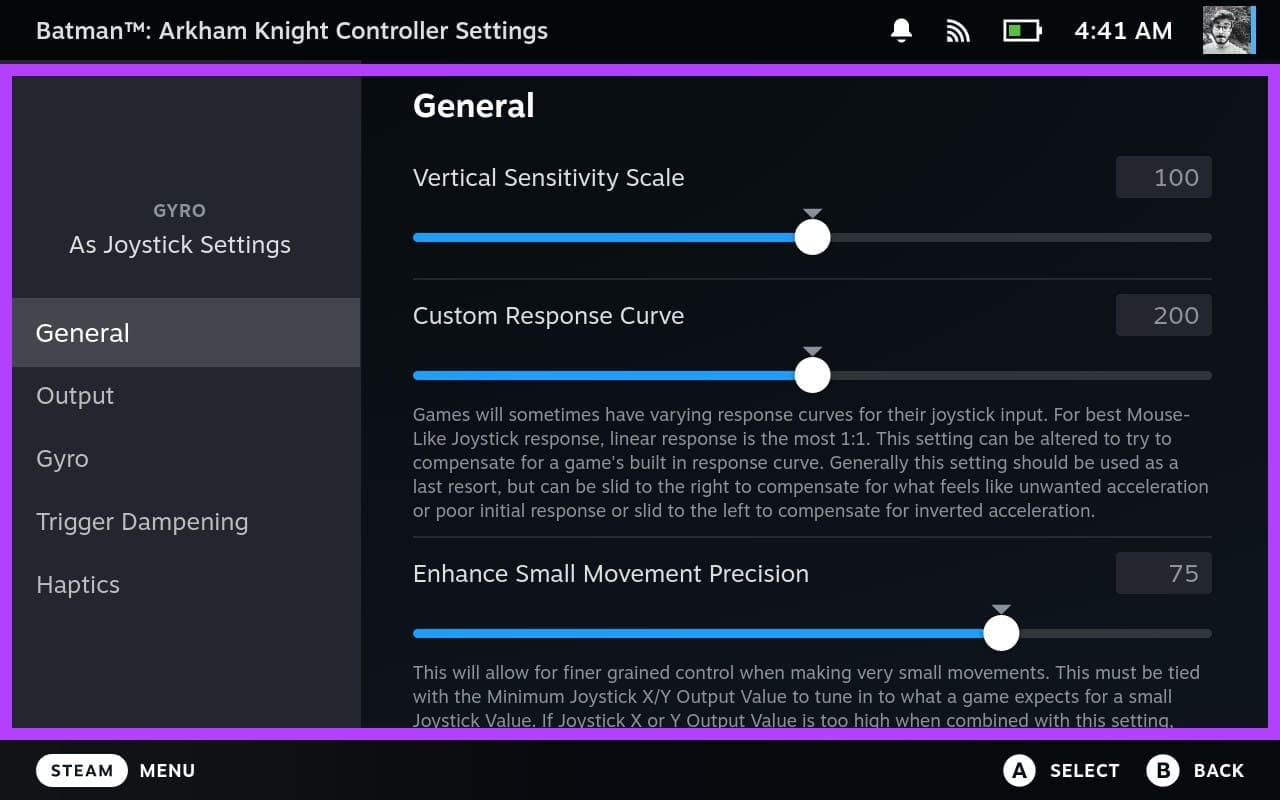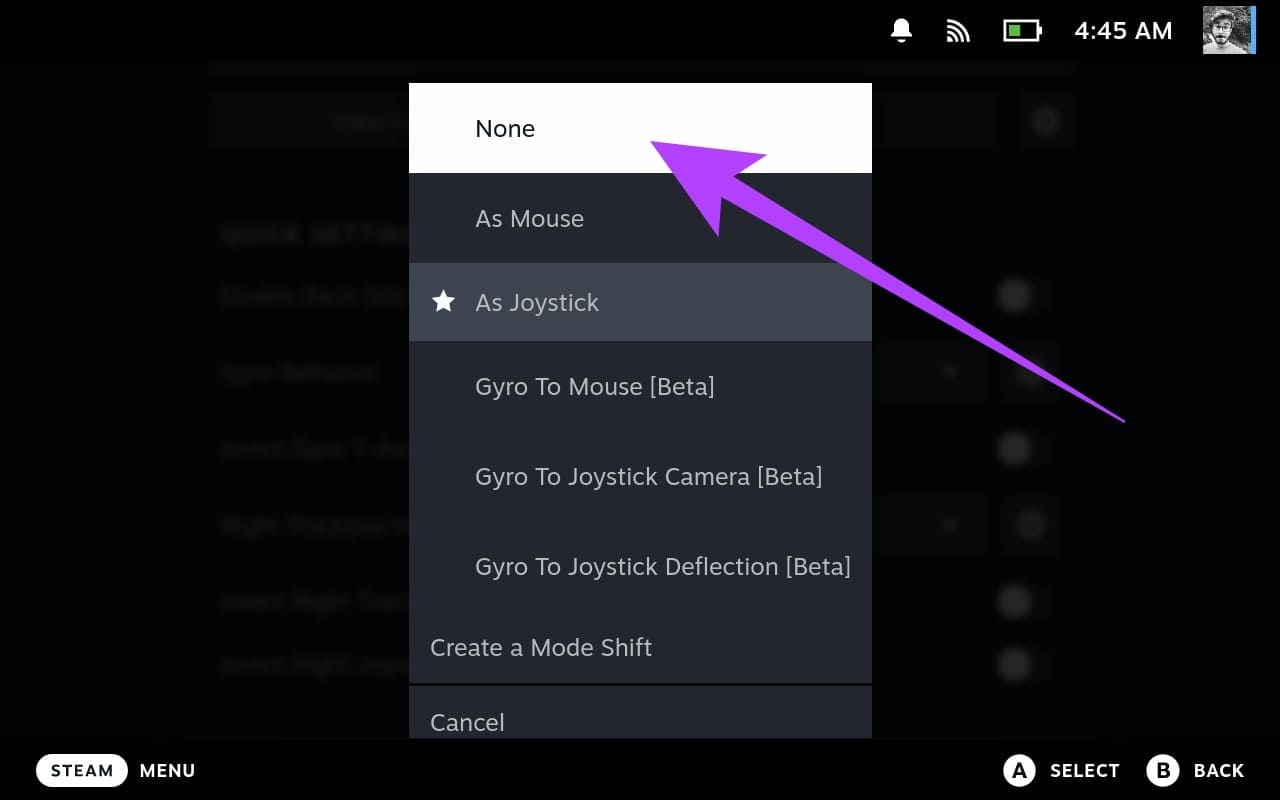كيفية التحقق من معايرة الجيروسكوب وإيقافه على جهاز Steam Deck
إذا كنت المالك الفخور لجهاز Steam Deck، فأنت بالفعل على دراية جيدة بمتعة الألعاب المحمولة. ومع ذلك، هناك ميزة واحدة تضيف طبقة إضافية من الانغماس في طريقة اللعب الخاصة بك وهي مستشعر الجيروسكوب. يفتح هذا المستشعر طبقة جديدة من الدقة والانغماس، خاصة بالنسبة لألعاب التصويب من منظور الشخص الأول وألعاب السباق. ومع ذلك، فإن معظم المستخدمين لا يعرفون هذه الميزة. بالإضافة إلى ذلك، يعرفه بعض الأشخاص ولكن لا يستخدمونه بشكل صحيح.
يسمح الجيروسكوب الموجود على Steam Deck بالتحكم الدقيق في الحركة، مما يعزز تجربة الألعاب الخاصة بك. في هذه المقالة، سنرشدك خلال خطوات فحص الجيروسكوب ومعايرته وتخصيصه حسب رغبتك. وبعد ذلك، إذا كنت لا تزال لا ترغب في ذلك، فسنوضح لك أيضًا كيفية تعطيل الجيروسكوب على جهاز Steam Deck الخاص بك. بحيث يتيح الحصول عليه.
كيفية التحقق من الجيروسكوب على Steam Deck
قبل الغوص في التخصيص والمعايرة، دعنا نتحقق مما إذا كان الجيروسكوب الخاص بك يعمل بشكل صحيح. ولحسن الحظ، يقدم SteamOS طريقة بسيطة للتحقق من ذلك. وإليك كيفية القيام بذلك.
الخطوة 1: افتح قائمة Steam Deck بالضغط على زر Steam. هنا، حدد الإعدادات.
الخطوة 2: داخل إعدادات Steam Deck، قم بالتمرير لأسفل إلى قسم وحدة التحكم. هنا، اضغط على فتح بجوار “المعايرة والإعدادات المتقدمة”.
إلى الخطوة 3: داخل المعايرة والإعدادات المتقدمة، حدد “معايرة الجيروسكوب” من الجزء الأيمن. سترى شبكة بها خطوط متحركة تمثل قراءات الجيروسكوب. قم بإمالة السطح وتدويره، ولاحظ كيفية استجابة الخطوط.
ومن الناحية المثالية، تتبع هذه الخطوط تحركاتك بسلاسة وتظل في المنتصف عندما تكون ثابتة. ومع ذلك، إذا انحرفت الخطوط بشكل ملحوظ حتى عندما تكون وحدة التحكم ثابتة، فقد يكون جهاز Steam Deck gyro الخاص بك انحرافًا أو مشكلات أخرى. قد يؤثر هذا على طريقة لعبك. لكن لا تقلق؛ يمكن إصلاح هذا بسهولة.
كيفية معايرة مستشعر الدوران على Steam Deck
إذا كان هناك انحراف في مستشعر الجيروسكوب الخاص بـ Steam Deck، فمن الضروري معايرته. سواء كنت من محبي ألعاب FPS أو تستكشف عوالم افتراضية، فإن الجيروسكوب الذي تمت معايرته جيدًا يؤثر بشكل كبير على رضاك عن اللعب بشكل عام. إذا كانت هناك لعبة متوافقة مع المستشعر الجيروسكوبي، فسيسمح لك SteamOS أيضًا بتخصيص عناصر التحكم. فيما يلي كيفية معايرة مستشعر الجيروسكوب على جهاز Steam Deck.
الخطوة 1: داخل شاشة “المعايرة والإعدادات المتقدمة”، يجب أن تشاهد معايرة الجيروسكوب. اضغط على زر المعايرة المجاور له.
الخطوة 2: الآن، ضع جهاز Steam Deck على سطح مستوٍ وثابت. تأكد من عدم لمسها وإبقائها ثابتة.
إلى الخطوة 3: يجب أن يقوم سطح السفينة الخاص بك بمعايرة مستشعر الجيروسكوب تلقائيًا الآن. بمجرد الانتهاء، سوف تحصل على الإشعار التالي الذي يفيد بأن المعايرة قد اكتملت. بالإضافة إلى ذلك، فإنه سيصحح أيضًا انجراف الجيروسكوب على منصة Steam Deck الخاصة بك.
يمكنك تكرار الخطوات المذكورة أعلاه لاختبار مستشعر الجيروسكوب مرة أخرى ورؤية التغييرات بنفسك.
كيفية تخصيص عناصر التحكم في الجيروسكوب
لقد قمت باختبار ومعايرة مستشعر الجيروسكوب الموجود على جهاز Steam Deck الخاص بك. هذا رائع، لكن ماذا عن استخدامه داخل اللعبة؟ كل لاعب لديه تفضيلاته عندما يتعلق الأمر بالضوابط.
يوفر Steam Deck خيارات تخصيص لعناصر التحكم الجيروسكوبية، مما يسمح لك بتخصيصها حسب رغبتك. إليك كيفية تخصيص عناصر التحكم الجيروسكوبية في Steam Deck.
الخطوة 1: اضغط على زر Steam الموجود على سطح السفينة الخاص بك لتشغيل قائمة Steam Deck. هنا، اضغط على المكتبة.
الخطوة 2: في مكتبة Steam Deck الخاصة بك، حدد لعبة تدعم الجيروسكوب. انقر على أيقونة وحدة التحكم بجوار عنوان اللعبة.
إلى الخطوة 3: داخل إعدادات وحدة التحكم الخاصة باللعبة، قم بالتمرير لأسفل إلى قسم الإعدادات السريعة وانقر على “Gyro Behavior”.
الخطوة 4: من هنا، حدد الخيارات المتنوعة لاستخدام مستشعر الجيروسكوب. لاحظ أن هذه الخيارات قد تختلف من لعبة إلى أخرى. لذا، اختر خيارًا يتوافق مع تفضيلاتك.
الخطوة 5: بمجرد تحديد اختيارك، قم بضبط تجربة الجيروسكوب لديك. للقيام بذلك، اضغط على أيقونة الترس بجانبه.
إلى الخطوة 6: في الداخل، اضبط الحساسية، وقم بتعيين المناطق الميتة (المناطق المحيطة بالمركز حيث لا يتم تسجيل المدخلات)، واختر من بين أوضاع التنشيط المختلفة مثل إمالة السطح أو النقر فوقه. بمجرد إجراء التغييرات، اضغط على B للرجوع.
وهذا كل شيء. قم بتشغيل لعبتك وجرب إعدادات مختلفة للعثور على المكان المناسب لك. اعتمادا على العنوان الذي تلعبه، يمكنك ضبط الحساسية.
على سبيل المثال، في عناوين السباق، قد تكون الحساسية الأعلى مناسبة. ومع ذلك، قد ترغب في تقليل الحساسية للحصول على هدف أفضل لعناوين FPS. الأمر كله يتعلق بالتفضيلات الشخصية، لذا اختر لعبتك المفضلة وابدأ الاختبار.
كيفية تعطيل الجيروسكوب على Steam Deck
على الرغم من جودة مستشعر الجيروسكوب، إلا أنه ليس مناسبًا للجميع. والخبر السار هو أنه يمكنك دائمًا إيقاف تشغيل الجيروسكوب على Steam Deck. إذا كنت تفضل أدوات التحكم بالعصا المجربة والحقيقية، فإن تعطيل الجيروسكوب يعد أمرًا سهلاً. وإليك كيفية القيام بذلك.
الخطوة 1: قم بفتح إعدادات وحدة التحكم الخاصة باللعبة كما هو موضح سابقًا. مرة أخرى، اضغط على خيار Gyro Behavior ضمن قسم الإعدادات السريعة.
الخطوة 2: الآن، حدد لا شيء من قائمة الخيارات.
هذا كل شيء. يجب الآن تعطيل عناصر التحكم في الحركة عبر مستشعر الجيروسكوب داخل تلك اللعبة على جهاز Steam Deck. وبدلًا من ذلك، سيتم تحديد تحركاتك بواسطة العصي التناظرية فقط. شيء واحد يجب ملاحظته هنا هو أنه سيتعين عليك تكرار هذه الخطوات لكل لعبة على حدة حيث تريد إيقاف تشغيل مستشعر الجيروسكوب.
استمتع باللعب على منصة STEAM
وهذا كل شيء. بعد فحص الجيروسكوب الخاص بك ومعايرته وتخصيصه، حان الوقت للغوص في عالم الألعاب مع التحكم والإثارة المتجددين. لا تتردد في التجربة والتخصيص لفتح الإمكانات الكاملة لميزة وحدة التحكم الفريدة هذه.